Компьютерде жұмыс істеу кезінде пайдаланушы әртүрлі ресурстарға қол жеткізеді, бағдарламалар мен файлдарды орнатады және жояды. Жұмыс барысында әрдайым пайдаланушыға қажет емес пайдаланылмаған немесе уақытша файлдар болады. Олар кеңістікті алады, қосымшалардың жылдамдығына әсер етеді. Жергілікті дискілерге тәртіп орнатсаңыз, бағдарламаларды тезірек жүктеуге болады. Бұл үшін Microsoft Windows-тың жеке құралдары бар.
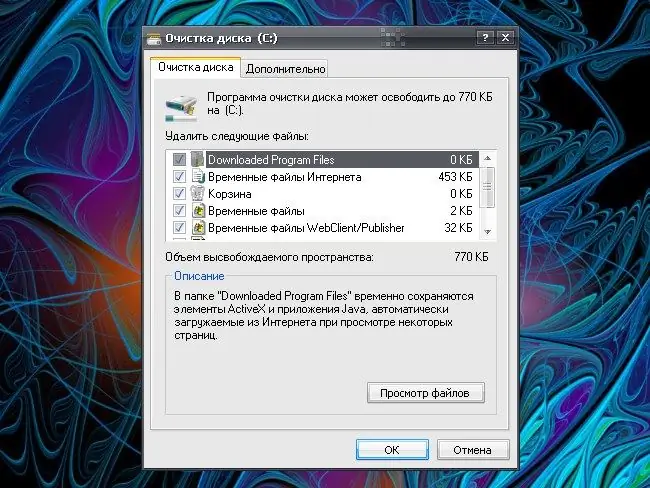
Нұсқаулық
1-қадам
Дисктегі орынды босату үшін бағдарламаны іске қосыңыз. Дискіні тазарту шеберін шақыру үшін, Пуск (Бастау) мәзірінен Барлық бағдарламалар, одан кейін Аксессуарлар, Жүйелік құралдар және Дискіні тазалау тармағын таңдаңыз. Жаңа «Дискіні таңдау» диалогтық терезесі ашылады.
2-қадам
Сіз оны басқа жолмен шақыра аласыз: «Бастау» мәзірінен «Іске қосу» командасын таңдаңыз. Пайда болған терезенің бос өрісіне бос орынсыз, тырнақшаларсыз және басқа да қосымша басып шығарылатын таңбаларсыз cleanmgr енгізіңіз. ОК батырмасын немесе пернетақтадағы Enter пернесін басыңыз. Тағы бір нұсқа: «Бастау» мәзірі арқылы «Басқару тақтасын» ашыңыз, «Өнімділік және техникалық қызмет көрсету» санатында «Дискілік орынды босату» тапсырмасын таңдаңыз.
3-қадам
Ашылған «Дискіні таңдау» диалогтық терезесінде ашылмалы тізімді қолданып, қай дискіні тазартқыңыз келетінін көрсетіп, ОК батырмасын басыңыз. Сіз қанша орынды босатып, барлық деректерді жаңа дискіні тазарту терезесінде көрсете алатыныңызды анықтау үшін шеберді күтіңіз. Барлық қажетті өрістерді маркермен белгілеп, ОК батырмасын басыңыз, команданы растаңыз және таңдалған компоненттер жойылғанша күтіңіз.
4-қадам
Қосымшалардың тезірек жүктелуіне және тиімді жұмыс істеуіне көмектесетін тағы бір жүйелік бағдарлама - бұл дискіні дефрагментациялау, яғни ол қалталар мен файлдардың бөлек бөліктерін біртұтас етіп біріктіреді, сол арқылы жергілікті дискідегі орынды босатады. Дискіні дефрагментациялау құралын іске қосу үшін «Пуск» мәзірінен келесі командаларды таңдаңыз: «Барлық бағдарламалар», «Аксессуарлар», «Жүйелік құралдар», «Дискіні дефрагментациялау».
5-қадам
Басқа тәсілі: Пуск мәзірінен Іске қосу командасын шақырып, дефрагма командасын бос орынсыз және тырнақшасыз енгізіңіз. OK батырмасын басыңыз немесе Enter пернесін басыңыз. Ашылған «Дискіні дефрагментациялау» терезесінде қажетті жергілікті дискіні таңдап, «Дефрагментация» батырмасын басыңыз. Бағдарлама аяқталғанша күтіңіз.






